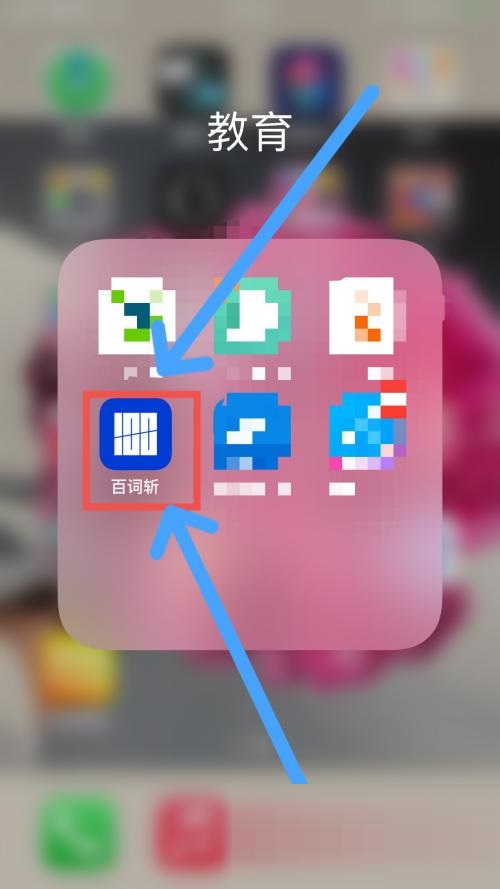win11触控板不能用了怎么办, 一般来说,笔记本电脑都配有触摸板,肩负着鼠标的功能和作用。加载win11系统的电脑触摸板不响应怎么办?边肖整理了一些相关内容与大家分享,有需要的朋友可以过来看看。
win11触摸板故障解决方案总结及介绍
方法一:重启电脑设备。
1.首先保存内容,然后关闭所有窗口,并按Ctrl Alt Delete。
2.将出现关机菜单。使用笔记本电脑上的键盘箭头键选择重启选项。
3.点击确定,按键盘上的回车键,等到笔记本电脑重启,检查问题是否已经解决。
4.Windows S11操作系统有时会出现问题,所以触摸板会停止工作。
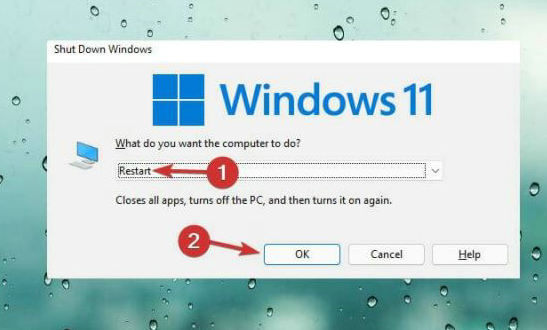
方法2:使用设置启用触摸板。
1.按Windows键I,然后在设置应用程序中单击蓝牙和设备。
3.点击右边的触摸板,打开触摸板下面的开关。
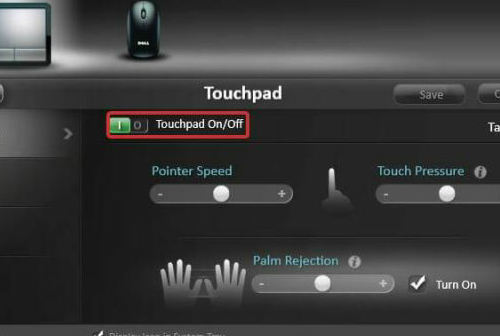
3.Windows S11更新后,触摸板经常无法工作,系统有时可能会在安装过程中自行关机。
方法3:更新您的触摸板驱动程序。
1.按Windows R键盘快捷键,在运行对话框中输入以下命令:devmgmt.msc,然后单击确定”。
2.它将出现在设备管理器中,向下滚动到鼠标和其他定点设备,双击该设备以展开驱动程序列表。
3.如果找不到触摸板设备管理器,请单击操作菜单,然后右键单击列表中的触摸板驱动程序。
4.选择更新驱动程序选项,然后单击确定选择自动驱动程序搜索。
5.确保您此时有稳定的互联网连接。这将允许您下载驱动程序更新文件。
6.使用屏幕上的步骤,直到您成功完成该过程。
7.重启设备,检查触摸板是否正常工作。
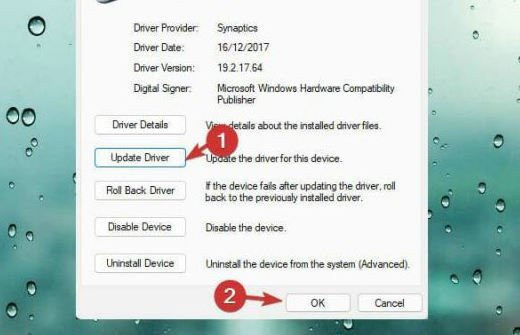
方法四:重置触摸板。
1.重置触摸板有助于恢复触摸板的原始设置,因此减少了出现任何问题的可能性。
2.按Windows键I,然后在设置应用程序中单击蓝牙和设备。
3.单击左侧的触摸板,滚动到右侧的底部。
4.单击默认恢复以前的设置。
win11触控板不能用了怎么办,以上就是本文为您收集整理的win11触控板不能用了怎么办最新内容,希望能帮到您!更多相关内容欢迎关注。
版权声明:本文出于传递更多信息之目的,并不意味着赞同其观点或证实其描述。文章内容仅供参考,不做权威认证,不拥有所有权,不承担相关法律责任,转载请注明出处。本文地址:https://www.sip-server.cn/a/241802.html